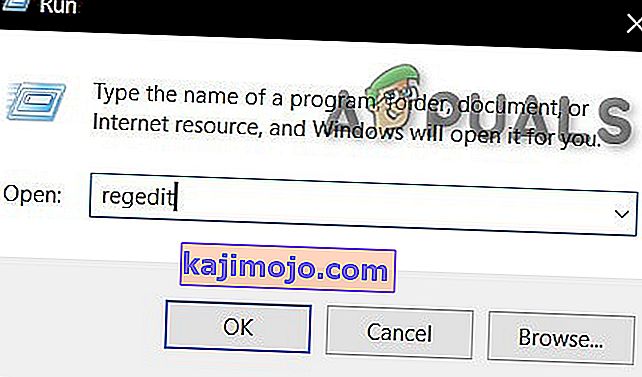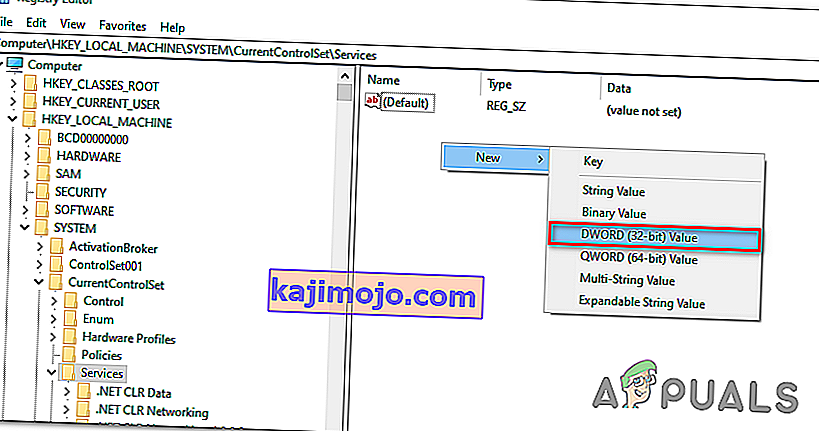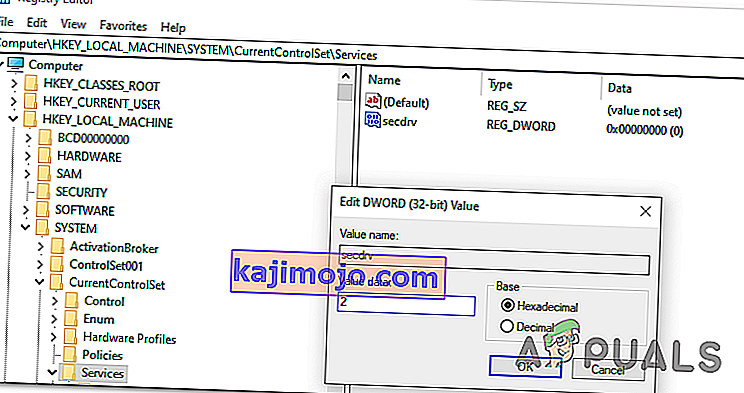Banyak pengguna Windows 10 mengeluh bahwa mereka tidak lagi dapat menjalankan game dari awal dan pertengahan 2000-an yang menggunakan DRM gaya lama (SafeDisk Macrovision versi 2 dan yang lebih lama) . Tidak ada bukti yang mengarah ke file SECDRV.SYS kecuali pengguna memeriksa Peraga Peristiwa untuk log kecelakaan - permainan gagal untuk memulai saat menjalankannya dengan akses Admin, tetapi tidak ada pesan kesalahan yang dipicu.

Apa yang memblokir driver SecDrv.sys dari mulai?
Perilaku ini adalah penyebab selanjutnya dari keputusan Microsoft untuk menonaktifkan 2 DRM gaya lama di Windows 10 untuk tujuan keamanan. Keputusan ini akhirnya menghancurkan ribuan game lama yang dirancang untuk menggunakan Securom dan Safedisk kecuali jika pengembang asli memutuskan untuk merilis tambalan untuk membuat game tersebut kompatibel dengan Windows 10.
Untungnya, beberapa cara berbeda akan memungkinkan Anda untuk mengaktifkan kembali driver yang dinonaktifkan dan memungkinkan pengguna Windows 10 mengakses game lama mereka. Namun seperti yang dijelaskan oleh Microsoft, salah satu operasi di bawah ini dapat membuat sistem Anda terkena risiko keamanan.
Jika Anda mengikuti salah satu metode di bawah ini, Anda harus selalu merekayasa balik langkah-langkah untuk menonaktifkan driver dan menutup kerentanan.
Metode 1: Mengaktifkan layanan Sc Start SecDrv melalui Command Prompt
Cara pertama dan paling populer untuk mengaktifkan driver yang diperlukan untuk menjalankan game lama di Windows 10 adalah dengan menggunakan Command prompt yang ditinggikan untuk mengaktifkan layanan Sc Start SecDrv . Jika Anda memutuskan untuk menggunakan rute ini, sangat penting untuk memastikan bahwa Anda membuka jendela CMD dengan akses admin - jika tidak, perintah akan gagal.
Ada banyak pengguna yang terpengaruh yang mengonfirmasi bahwa operasi ini akhirnya memungkinkan mereka untuk meluncurkan dan memainkan game lama tanpa masalah.
Berikut panduan cepat untuk mengaktifkan layanan SC Start SecDRV dari Command Prompt yang ditinggikan:
- Membuka kotak dialog Run dengan menekan tombol Windows + R . Di dalam kotak run, ketik 'cmd' dan tekan Ctrl + Shift + Enter untuk membuka Command Prompt yang ditinggikan. Di User Account Control (UAC) , klik Yes untuk memberikan akses admin ke jendela CMD.

- Setelah Anda berhasil masuk ke dalam Command Prompt yang ditinggikan, ketik perintah berikut dan tekan Enter untuk memulai layanan Sc Start SecDrv yang terkait dengan driver DRM:
sc mulai secdrv
- Dengan layanan diaktifkan, luncurkan game yang sebelumnya gagal. Anda seharusnya tidak lagi mengalami masalah saat meluncurkannya.
- Saat sesi permainan Anda selesai, kembali ke prompt CMD yang ditinggikan, ketik perintah berikut dan tekan Enter untuk menghentikan layanan driver secara manual:
sc berhenti secdrv
Jika Anda tidak nyaman dengan metode mengaktifkan file DRM yang diperlukan untuk memainkan game lama di Windows 10, pindah ke metode selanjutnya di bawah ini.
Metode 2: Mengaktifkan layanan SC Start SecDrv melalui Peninjau Suntingan Registri
Metode lain yang memungkinkan Anda mengaktifkan file DRM yang diperlukan untuk memainkan game lawas di Windows 10 adalah melalui Peninjau Suntingan Registri. Operasi ini disarankan jika Anda ingin membuat perubahan yang lebih permanen yang akan membuat layanan tetap aktif bahkan setelah Anda me-restart komputer Anda.
Namun perlu diingat bahwa proses ini membuat penonaktifan layanan sedikit lebih canggung daripada Metode 1. Jika Anda lebih memilih perbaikan ini daripada yang pertama, ikuti petunjuk di bawah ini untuk mengaktifkan layanan SC SecDrv melalui Peninjau Suntingan Registri:
- Tekan tombol Windows + R untuk membuka kotak dialog Run . Selanjutnya, ketik 'regedit' di dalam kotak teks, lalu tekan Ctrl + Shift + Enter untuk membuka Editor Registri dengan akses admin. Saat Anda diminta oleh Kontrol Akun Pengguna (UAC) , klik Ya untuk memberikan hak administratif.
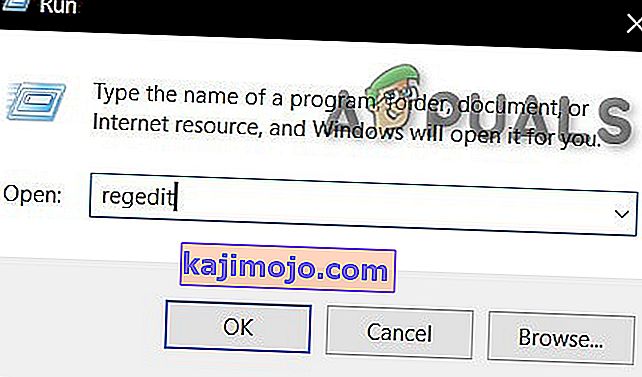
- Setelah Anda berada di dalam utilitas Regedit Editor, gunakan bagian kiri untuk menavigasi ke lokasi registri berikut:
HKEY_LOCAL_MACHINE \ SYSTEM \ CurrentControlSet \ Services \
Catatan: Anda bisa sampai di sana secara manual atau Anda bisa menempelkan lokasi langsung ke bilah navigasi dan tekan Enter untuk langsung ke sana.
- Setelah Anda mencapai lokasi yang benar, pindah ke sisi kanan, klik kanan pada ruang kosong dan pilih Nilai DWORD (32-bit) .
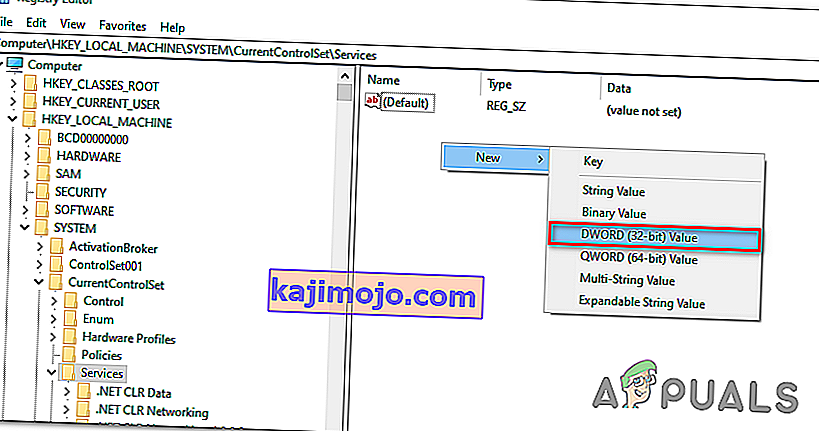
- Setelah Anda berhasil membuat nilai Dword, beri nama secdrv.
- Selanjutnya, klik dua kali pada nilai Dword secdrv, atur Basis ke Heksadesimal dan nilai Data ke 2 .
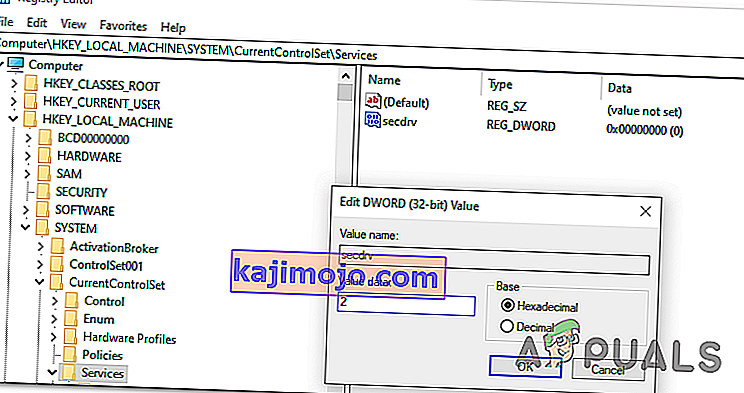
Catatan: Jika Anda ingin menonaktifkan layanan lagi, cukup lakukan reverse engineering langkah-langkah di atas dan atur Value Data secdrv ke 4 .
- Tutup Peninjau Suntingan Registri dan luncurkan game lawas yang tidak akan terbuka sebelumnya.
Jika metode ini tidak berhasil untuk Anda atau Anda sedang mencari metode yang memungkinkan Anda memainkan game lama tanpa membuat komputer Anda terkena risiko keamanan, lanjutkan ke metode terakhir di bawah ini.
Metode 3: Beli kembali game secara digital
Jika Anda ingin memainkan game klasik yang sangat populer di era 2000-an, ada kemungkinan pengembang telah merilis tambalan yang menghapus DRM yang bermasalah. Cari secara online dan lihat apakah itu masalahnya.
Tetapi jika itu bukan pilihan, satu-satunya perbaikan yang layak adalah membeli kembali game secara digital dari platform game populer. Ini mungkin tidak menarik bagi sebagian orang, tetapi platform modern seperti GOG, HumbleBundle atau bahkan Steam akan menerapkan versi modern dari game klasik yang tidak menyertakan metode perlindungan DRM ini. Dan Anda biasanya bisa mendapatkan game PC lawas dalam bundel 10 game atau lebih dengan harga murah.